Der kostenlose Scanner prüft, ob Ihr Computer infiziert ist.
JETZT ENTFERNENUm das Produkt mit vollem Funktionsumfang nutzen zu können, müssen Sie eine Lizenz für Combo Cleaner erwerben. Auf 7 Tage beschränkte kostenlose Testversion verfügbar. Eigentümer und Betreiber von Combo Cleaner ist RCS LT, die Muttergesellschaft von PCRisk.
Was für eine Art von Malware ist TodoSwift?
TodoSwift ist ein bösartiges Programm, das als Dropper eingestuft wird. Diese im Sommer 2024 entdeckte Malware ist so konzipiert, dass sie Nutzdaten der zweiten Stufe liefert, während sie den Opfern ein Täuschungsdokument anzeigt.
TodoSwift zeigt ein ähnliches Verhalten wie Malware, die von einem nordkoreanischen, staatlich unterstützten Bedrohungsakteur entwickelt und eingesetzt wird, insbesondere von der BlueNorOff-Einheit der Lazarus Group. Daher ist es wahrscheinlich, dass TodoSwift ein Tool ist, das von diesem Bedrohungsakteur eingesetzt wird.
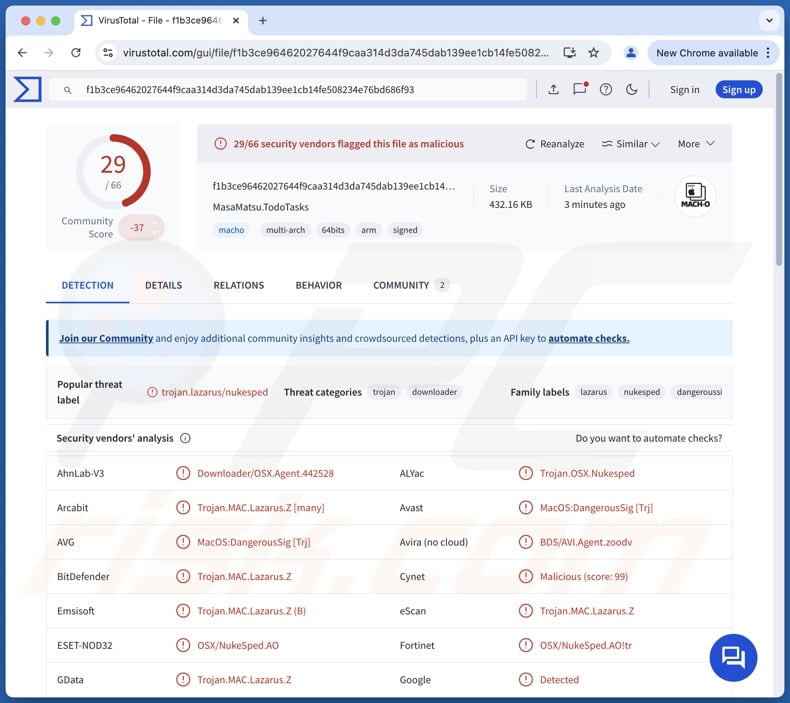
TodoSwift Malware-Übersicht
TodoSwift wurde entwickelt, um zusätzliche Malware oder bösartige Komponenten auf infizierten Geräten abzulegen. Er verbirgt seine Aktivitäten mit einem Täuschungsdokument. Diese Malware holt sich eine PDF-Datei vom Google Drive Dateihosting-Dienst.
Die bekannte Variante lädt ein Dokument mit dem Titel "Bitcoin Price Prediction Using Machine Learning" (Datei/Dateiname kann variieren) herunter und zeigt es dem Opfer an. Das PDF selbst ist nicht bösartig; die eigentliche bösartige Datei wird anschließend von einer vom Angreifer kontrollierten Domain heruntergeladen.
TodoSwift hat zwei Hauptaufgaben zu erfüllen: die Datei ausführbar zu machen und sie auszuführen - der Dropper fördert also die Infektion, indem er die nächste Stufe der Nutzlast einführt und startet. Wie der Angriff über diesen Punkt hinausgeht, ist derzeit nicht bekannt.
Theoretisch kann bösartige Software der Dropper- und ähnlicher Kategorien so gut wie jede Art von Infektion verursachen (z. B. Trojaner, Ransomware, Cryptominer usw.). In der Praxis arbeiten diese Programme jedoch innerhalb bestimmter Spezifikationen und Grenzen. Darüber hinaus werden Angriffe von hochentwickelten Bedrohungsakteuren in der Regel gezielt durchgeführt und verfolgen bestimmte Ziele.
Zusammenfassend lässt sich sagen, dass das Vorhandensein von Schadsoftware wie TodoSwift auf Geräten zu Systeminfektionen, schweren Datenschutzproblemen, finanziellen Verlusten und Identitätsdiebstahl führen kann. Es muss erwähnt werden, dass Malware, wenn sie gegen hochsensible Ziele eingesetzt wird, eine noch größere Bedrohung darstellen kann.
| Name | TodoSwift virus |
| Bedrohung Typ | Mac-Malware, Mac-Virus, Dropper |
| Namen der Erkennung | Avast (MacOS:DangerousSig [Trj]), Combo Cleaner (Trojan.MAC.Lazarus.Z), ESET-NOD32 (OSX/NukeSped.AO), Kaspersky (HEUR:Trojan-Downloader.OSX.Lazarus.gen), Vollständige Liste der Erkennungen (VirusTotal) |
| Symptome | Die Malware ist so konzipiert, dass sie sich heimlich und unbemerkt in das Gerät des Opfers einschleicht, so dass auf einem infizierten Rechner keine besonderen Symptome zu erkennen sind. |
| Verbreitungsmethoden | Bösartige E-Mail-Anhänge, Social Engineering, Software-"Cracks", Malvertising. |
| Schaden | Diebstahl von Passwörtern und Bankdaten, Identitätsdiebstahl, Aufnahme des Computers des Opfers in ein Botnetz. |
| Malware-Entfernung (Windows) |
Um mögliche Malware-Infektionen zu entfernen, scannen Sie Ihren Computer mit einer legitimen Antivirus-Software. Unsere Sicherheitsforscher empfehlen die Verwendung von Combo Cleaner. Combo Cleaner herunterladenDer kostenlose Scanner überprüft, ob Ihr Computer infiziert ist. Um das Produkt mit vollem Funktionsumfang nutzen zu können, müssen Sie eine Lizenz für Combo Cleaner erwerben. Auf 7 Tage beschränkte kostenlose Testversion verfügbar. Eigentümer und Betreiber von Combo Cleaner ist RCS LT, die Muttergesellschaft von PCRisk. |
Beispiele für Mac-bezogene Malware
Wir haben über zahlreiche bösartige Programme geschrieben; Cthulhu, HZ RAT, gefälschter Unarchiver, Banshee und BeaverTail sind nur einige unserer letzten Artikel über Mac-spezifische Malware.
Schadsoftware kann eine Vielzahl von Funktionen haben oder auf einen ganz bestimmten Zweck zugeschnitten sein. Doch unabhängig davon, wie Malware funktioniert - ihr Vorhandensein auf einem System bedroht die Geräteintegrität und die Sicherheit der Benutzer. Daher müssen alle Bedrohungen sofort nach ihrer Entdeckung beseitigt werden.
Wie hat sich TodoSwift auf meinem Computer installiert?
Zum Zeitpunkt der Erstellung dieses Artikels sind die Methoden zur Verbreitung von TodoSwift noch unbekannt. Im Allgemeinen wird Malware durch Phishing und Social-Engineering-Methoden verbreitet.
Malware wird vor allem über Drive-by-Downloads (heimliche oder betrügerische Downloads), bösartige Anhänge oder Links in Spam-Mails (z. B. E-Mails, PMs/DMs, SMS usw.), Online-Betrug, Malvertising, nicht vertrauenswürdige Download-Quellen (z. B. Freeware- und Drittanbieter-Websites, Peer-to-Peer-Netzwerke usw.), raubkopierte Inhalte, illegale Software-Aktivierungstools ("Cracks") und gefälschte Updates verbreitet.
Darüber hinaus können sich einige bösartige Programme über lokale Netzwerke und Wechseldatenträger (z. B. externe Festplatten, USB-Sticks usw.) selbst verbreiten.
Wie lässt sich die Installation von Malware vermeiden?
Wir raten dringend zur Vorsicht beim Surfen, da betrügerische und bösartige Online-Inhalte meist legitim und harmlos erscheinen. Eingehende E-Mails und andere Nachrichten müssen mit Vorsicht genossen werden. Anhänge oder Links in verdächtigen/irrelevanten Mails dürfen nicht geöffnet werden, da sie virulent sein können.
Eine weitere Empfehlung ist, nur von offiziellen und verifizierten Quellen herunterzuladen. Alle Programme müssen mit echten Funktionen/Werkzeugen aktiviert und aktualisiert werden, da die von Dritten bezogenen Programme Malware enthalten können.
Wir müssen betonen, dass die Installation und Aktualisierung eines zuverlässigen Virenschutzes von entscheidender Bedeutung für die Sicherheit von Geräten und Benutzern ist. Sicherheitssoftware muss verwendet werden, um regelmäßige Systemüberprüfungen durchzuführen und erkannte Bedrohungen und Probleme zu entfernen. Wenn Ihr Computer bereits infiziert ist, empfehlen wir, einen Scan mit Combo Cleaner Antivirus für Windows durchzuführen, um die Malware automatisch zu entfernen.
Umgehende automatische Entfernung von Malware:
Die manuelle Entfernung einer Bedrohung kann ein langer und komplizierter Prozess sein, der fortgeschrittene Computerkenntnisse voraussetzt. Combo Cleaner ist ein professionelles, automatisches Malware-Entfernungstool, das zur Entfernung von Malware empfohlen wird. Laden Sie es durch Anklicken der untenstehenden Schaltfläche herunter:
LADEN Sie Combo Cleaner herunterIndem Sie Software, die auf dieser Internetseite aufgeführt ist, herunterladen, stimmen Sie unseren Datenschutzbestimmungen und Nutzungsbedingungen zu. Der kostenlose Scanner überprüft, ob Ihr Computer infiziert ist. Um das Produkt mit vollem Funktionsumfang nutzen zu können, müssen Sie eine Lizenz für Combo Cleaner erwerben. Auf 7 Tage beschränkte kostenlose Testversion verfügbar. Eigentümer und Betreiber von Combo Cleaner ist RCS LT, die Muttergesellschaft von PCRisk.
Schnellmenü:
Potenziell unerwünschte Anwendungen entfernen:
Entfernen Sie potenziell unerwünschte Anwendungen aus Ihrem "Programme" ordner:

Klicken Sie auf das Finder-Symbol. Wählen Sie im Finder-Fenster "Programme". Suchen Sie im Anwendungsordner nach "MPlayerX", "NicePlayer" oder anderen verdächtigen Anwendungen und ziehen Sie sie in den Papierkorb. Nachdem Sie die potenziell unerwünschte(n) Anwendung(en), die Online-Werbung verursachen, entfernt haben, scannen Sie Ihren Mac auf alle verbleibenden unerwünschten Komponenten.
LADEN Sie die Entfernungssoftware herunter
Combo Cleaner überprüft, ob Ihr Computer infiziert ist. Um das Produkt mit vollem Funktionsumfang nutzen zu können, müssen Sie eine Lizenz für Combo Cleaner erwerben. Auf 7 Tage beschränkte kostenlose Testversion verfügbar. Eigentümer und Betreiber von Combo Cleaner ist RCS LT, die Muttergesellschaft von PCRisk.
TodoSwift virus bezogene Dateien und Ordner entfernen:

Klicken Sie auf das Finder Symbol aus der Menüleiste, wählen Sie Gehen und klicken Sie auf Zum Ordner gehen...
 Suchen Sie nach Dateien, die von werbefinanzierter Software erzeugt wurden im /Library/LaunchAgents Ordner:
Suchen Sie nach Dateien, die von werbefinanzierter Software erzeugt wurden im /Library/LaunchAgents Ordner:

Im Gehen zu Ordner...Leiste, geben Sie ein: /Library/LaunchAgents

Im "LaunchAgents" Ordner, suchen Sie nach allen kürzlich hinzugefügten, verdächtigen Dateien und bewegen Sie diese in den Papierkorb. Beispiele für Dateien, die von werbefinanzierter Software erzeugt wurden - "installmac.AppRemoval.plist", "myppes.download.plist", "mykotlerino.ltvbit.plist", "kuklorest.update.plist", etc. Werbefinanzierte Software installiert häufig mehrere Dateien zur gleichen Zeit.
 Suchen Sie nach Dateien, die von werbefinanzierter Software erzeugt wurden im /Library/Application Support Ordner:
Suchen Sie nach Dateien, die von werbefinanzierter Software erzeugt wurden im /Library/Application Support Ordner:

Im Gehen zu Ordner...Leiste, geben Sie ein: /Library/Application Support

Im "Application Support" Ordner, suchen Sie nach allen kürzlich hinzugefügten, verdächtigen Ordnern. Zum Beispiel "MplayerX" oder "NicePlayer" und bewegen Sie diese Ordner in den Papierkorb.
 Suchen Sie nach Dateien, die von werbefinanzierter Software erzeugt wurden im ~/Library/LaunchAgents Ordner:
Suchen Sie nach Dateien, die von werbefinanzierter Software erzeugt wurden im ~/Library/LaunchAgents Ordner:

Im Gehen zu Ordner Leiste, geben Sie ein: ~/Library/LaunchAgents
 Im "LaunchAgents" Ordner, suchen Sie nach allen kürzlich hinzugefügten, verdächtigen Dateien und bewegen Sie diese Ordner in den Papierkorb. Beispiele für Dateien, die von werbefinanzierter Software erzeugt wurden - "installmac.AppRemoval.plist", "myppes.download.plist", "mykotlerino.ltvbit.plist", "kuklorest.update.plist", etc. Werbefinanzierte Software installiert häufig mehrere Dateien zur gleichen Zeit.
Im "LaunchAgents" Ordner, suchen Sie nach allen kürzlich hinzugefügten, verdächtigen Dateien und bewegen Sie diese Ordner in den Papierkorb. Beispiele für Dateien, die von werbefinanzierter Software erzeugt wurden - "installmac.AppRemoval.plist", "myppes.download.plist", "mykotlerino.ltvbit.plist", "kuklorest.update.plist", etc. Werbefinanzierte Software installiert häufig mehrere Dateien zur gleichen Zeit.
 Suchen Sie nach Dateien, die von werbefinanzierter Software erzeugt wurden im /Library/LaunchDaemons Ordner:
Suchen Sie nach Dateien, die von werbefinanzierter Software erzeugt wurden im /Library/LaunchDaemons Ordner:

Im Gehen zu Ordner Leiste, geben Sie ein: ~/Library/LaunchDaemons
 Im "LaunchDaemons" Ordner, suchen Sie nach allen kürzlich hinzugefügten, verdächtigen Dateien. Zum Beispiel "com.aoudad.net-preferences.plist", "com.myppes.net-preferences.plist", "com.kuklorest.net-preferences.plist", "com.avickUpd.plist", etc., und bewegen Sie diese in den Papierkorb.
Im "LaunchDaemons" Ordner, suchen Sie nach allen kürzlich hinzugefügten, verdächtigen Dateien. Zum Beispiel "com.aoudad.net-preferences.plist", "com.myppes.net-preferences.plist", "com.kuklorest.net-preferences.plist", "com.avickUpd.plist", etc., und bewegen Sie diese in den Papierkorb.
 Scannen Sie Ihren Computer mit Combo Cleaner:
Scannen Sie Ihren Computer mit Combo Cleaner:
Wenn Sie alle Schritte in der richtigen Reihenfolge befolgt haben, sollte Ihr Mac frei von Infektionen sein. Um sicherzustellen, dass Ihr System nicht infiziert ist, scannen Sie es mit Combo Cleaner Antivirus. HIER herunterladen. Nach dem Herunterladen der Datei, klicken Sie auf das Installationsprogramm combocleaner.dmg. Ziehen Sie im geöffneten Fenster das Symbol Combo Cleaner auf das Symbol Anwendungen und legen Sie es dort ab. Öffnen Sie jetzt Ihr Launchpad und klicken Sie auf das Symbol Combo Cleaner. Warten Sie, bis Combo Cleaner seine Virendatenbank aktualisiert hat und klicken Sie auf die Schaltfläche „Combo Scan starten“.

Combo Cleaner scannt Ihren Mac jetzt auf Infektionen mit Malware. Wenn der Antivirus-Scan „Keine Bedrohungen gefunden“ anzeigt, heißt das, dass Sie mit dem Entfernungsleitfaden fortfahren können. Andernfalls wird empfohlen, alle gefundenen Infektionen vorher zu entfernen.

Nachdem Dateien und Ordner entfernt wurden, die von dieser werbefinanzierten Software erzeugt wurden, entfernen Sie weiter falsche Erweiterungen von Ihren Internetbrowsern.
TodoSwift virus Startseiten und Standard Internetsuchmaschinen von Internetbrowsern:
 Bösartige Erweiterungen von Safari entfernen:
Bösartige Erweiterungen von Safari entfernen:
TodoSwift virus bezogene Safari Erweiterungen entfernen:

Öffnen Sie den Safari Browser. Aus der Menüleiste wählen Sie "Safari" und klicken Sie auf "Benutzereinstellungen...".

Im Benutzereinstellungen Fenster wählen Sie "Erweiterungen" und suchen Sie nach kürzlich installierten, verdächtigen Erweiterungen. Wenn Sie sie gefunden haben, klicken Sie auf "Deinstallieren" Symbol daneben. Beachten Sie, dass Sie alle Erweiterungen sicher von ihrem Safari Browser deinstallieren können. Keine davon sind unabdingbar für die normale Funktion des Browsers.
- Falls Sie weiterhin Probleme mit Browserweiterleitungen und unerwünschter Werbung haben - Safari zurücksetzen.
 Bösartige Programmerweiterungen von Mozilla Firefox entfernen:
Bösartige Programmerweiterungen von Mozilla Firefox entfernen:
TodoSwift virus bezogene Mozilla Firefox Zusätze entfernen:

Öffen Sie Ihren Mozilla Firefox Browser. In der oberen rechten Ecke des Bildschirms, klicken Sie auf das "Menü öffnen" (drei horizontale Linien) Symbol. Aus dem geöffneten Menü wählen Sie "Zusätze".

Wählen Sie den "Erweiterungen" Reiter und suchen Sie nach allen kürzlich installierten, verdächtigen Zusätzen. Wenn Sie sie gefunden haben, klicken Sie auf das "Entfernen" Symbol daneben. Beachten Sie, dass Sie alle Erweiterungen deinstallieren von Ihrem Mozilla Firefox Browser entfernen können - keine davon sind unabdingbar für die normale Funktion des Browsers.
- Falls Sie weiterhin Probleme mit Browserweiterleitungen und unerwünschter Werbung haben - Mozilla Firefox zurücksetzen.
 Bösartige Erweiterungen von Google Chrome entfernen:
Bösartige Erweiterungen von Google Chrome entfernen:
TodoSwift virus bezogene Google Chrome Zusätze entfernen:

Öffnen Sie Google Chrome und klicken Sie auf das "Chrome Menü" (drei horizontale Linien) Symbol, das sich in der rechten oberen Ecke des Browserfensters befindet. Vom Klappmenü wählen Sie "Mehr Hilfsmittel" und wählen Sie "Erweiterungen".

Im "Erweiterungen" Fenster, suchen Sie nach allen kürzlich installierten, versächtigen Zusätzen. Wenn Sie sie gefunden haben, klicken Sie auf das "Papierkorb" Symbol daneben. Beachten Sie, dass Sie alle Erweiterungen sicher von Ihrem Google Chrome Browser entfernen können - keine davon sind unabdingbar für die normale Funktion des Browsers.
- IFalls Sie weiterhin Probleme mit Browserweiterleitungen und unerwünschter Werbung haben - Google Chrome zurücksetzen.
Häufig gestellte Fragen (FAQ)
Mein Computer ist mit TodoSwift-Malware infiziert. Sollte ich mein Speichergerät formatieren, um die Malware loszuwerden?
Die Entfernung von Malware erfordert selten eine Formatierung.
Was sind die größten Probleme, die TodoSwift-Malware verursachen kann?
Die mit einer Infektion verbundenen Bedrohungen hängen von den Fähigkeiten der Malware und den Zielen der Cyberkriminellen ab. TodoSwift ist ein Dropper - eine Art von Malware, die zusätzliche bösartige Nutzdaten ablegt. Im Allgemeinen können Infektionen dieser Art Systeminfektionen, ernsthafte Datenschutzprobleme, finanzielle Verluste und Identitätsdiebstahl verursachen.
Was ist der Zweck der TodoSwift-Malware?
Malware wird hauptsächlich aus Profitgründen eingesetzt. Es gibt jedoch auch andere Beweggründe für Malware-Angriffe. Es gibt Hinweise, die TodoSwift mit der Lazarus Group in Verbindung bringen - einem Bedrohungsakteur, der mit dem Staat Nordkorea in Verbindung steht. TodoSwift-Infektionen können also auch aus anderen Gründen als dem des Umsatzes erfolgen, etwa aus Gründen der Cyberspionage oder der Geopolitik.
Wie ist die TodoSwift-Malware in meinen Computer eingedrungen?
Malware wird in erster Linie durch Drive-by-Downloads, dubiose Download-Quellen (z. B. Freeware und kostenlose Filehosting-Websites, P2P-Tauschbörsen usw.), Online-Betrug, Spam-Mails, Malvertising, raubkopierte Inhalte, illegale Programmaktivierungs-Tools ("Cracks") und gefälschte Updates verbreitet. Einige bösartige Programme können sich über lokale Netzwerke und Wechseldatenträger selbst verbreiten.
Kann Combo Cleaner mich vor Malware schützen?
Ja, Combo Cleaner kann die meisten bekannten Malware-Infektionen erkennen und beseitigen. Denken Sie daran, dass sich hochentwickelte Schadsoftware in der Regel tief im System versteckt - daher ist die Durchführung eines vollständigen Systemscans von größter Bedeutung.
Teilen:

Tomas Meskauskas
Erfahrener Sicherheitsforscher, professioneller Malware-Analyst
Meine Leidenschaft gilt der Computersicherheit und -technologie. Ich habe mehr als 10 Jahre Erfahrung in verschiedenen Unternehmen im Zusammenhang mit der Lösung computertechnischer Probleme und der Internetsicherheit. Seit 2010 arbeite ich als Autor und Redakteur für PCrisk. Folgen Sie mir auf Twitter und LinkedIn, um über die neuesten Bedrohungen der Online-Sicherheit informiert zu bleiben.
Das Sicherheitsportal PCrisk wird von der Firma RCS LT bereitgestellt.
Gemeinsam klären Sicherheitsforscher Computerbenutzer über die neuesten Online-Sicherheitsbedrohungen auf. Weitere Informationen über das Unternehmen RCS LT.
Unsere Anleitungen zur Entfernung von Malware sind kostenlos. Wenn Sie uns jedoch unterstützen möchten, können Sie uns eine Spende schicken.
SpendenDas Sicherheitsportal PCrisk wird von der Firma RCS LT bereitgestellt.
Gemeinsam klären Sicherheitsforscher Computerbenutzer über die neuesten Online-Sicherheitsbedrohungen auf. Weitere Informationen über das Unternehmen RCS LT.
Unsere Anleitungen zur Entfernung von Malware sind kostenlos. Wenn Sie uns jedoch unterstützen möchten, können Sie uns eine Spende schicken.
Spenden
▼ Diskussion einblenden